摘要
這篇文章揭示了重置忘記的 Windows XP 密碼的有效方法。了解內置選項、第三方軟體和替代技術,以及 Windows XP 密碼重置盤的重要性。
步驟 2:打開密碼重置磁盤嚮導
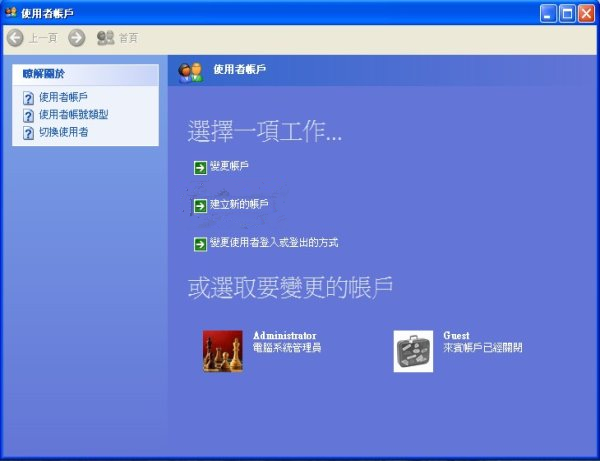
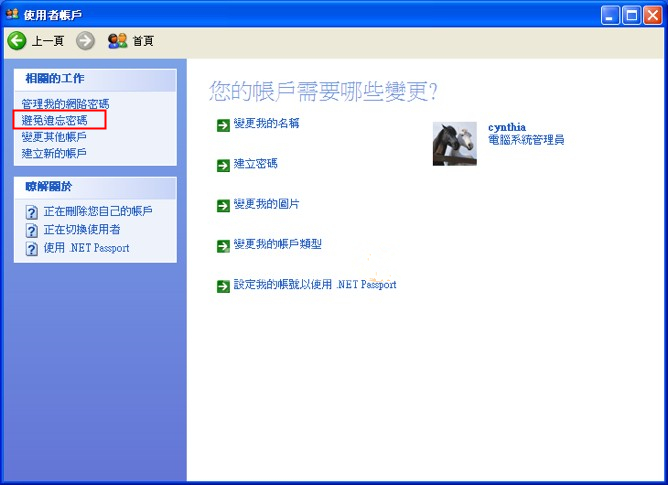
步驟 5:輸入您當前的密碼
步驟 6:完成密碼重置盤創建

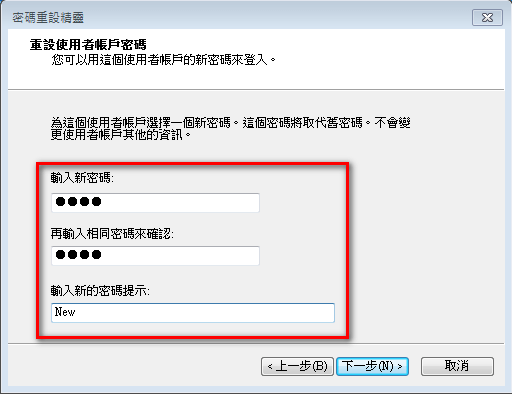
- 提供一種簡單有效的方法來重置您的 Windows 密碼
- Windows內置功能,無需第三方軟體
- 提供分步說明,方便創建和使用
- 僅需要一個具有 1GB 可用空間的 USB 閃存驅動器
缺點:
- 如果密碼重置盤落入壞人之手,任何人都可以重置您的密碼
- 僅當您登錄並記住當前密碼時才能創建
- 要重置當前帳戶的密碼,您必須使用專門為該帳戶創建的密碼重置盤。
- 使用為其他帳戶創建的密碼重置盤將不起作用。
首先,您需要在另一台電腦上下載並安裝 Renee Passnow,因為您無法訪問鎖定的 Windows XP 電腦。安裝完成後,請按照以下分步說明進行操作:
第 1 步:下載並安裝Renee Passnow

快速密碼重設移除過程100%安全,僅需5分鐘,即可快速掌控您的電腦。
支援移除多種帳號密碼可移除管理員帳號及一般本機帳號的密碼。
微軟帳號也可快速登入可將Windows 支援移除10/8.1/8的Microsoft帳號(微軟帳號)轉換為本機帳號,助您快速進入系統。
無損作業系統密碼移除過程不會對帳號內的檔案或作業系統造成任何的損壞。操作簡單易懂,無需相關專業知識即可獨立操作。
多功能拯救檔案內建檔案救援及檔案轉移功能,無需系統即可救援及轉移硬碟內的檔案資訊。
新版本Renee Passnow支援UEFI啟動環境,支援更多型號的筆電及超極本。
適用Windows 10, 8.1, 8, 7, Vista, XP。
快速密碼重設移除過程100%安全,僅需5分鐘,即可快速掌控您的電腦。
支援移除多種帳號密碼可移除管理員帳號及一般本機帳號的密碼。
微軟帳號也可快速登入可將Windows 支援移除10/8.1/8的Microsoft帳號(微軟帳號)轉換為本機帳號,助您快速進入系統。
微軟帳號也可快速登入可將Windows 支援移除10/8.1/8的Microsoft帳號(微軟帳號)轉換為本機帳號,助您快速進入系統。




請記住,在忘記密碼之前,創建密碼重置盤或使用可靠的密碼恢復工具(如Renee Passnow)非常重要。如果您的 Windows XP 電腦被鎖定,這些方法可以為您節省大量時間並減少挫敗感。
- 有效的密碼恢復工具
- 支援不同的Windows帳戶和操作作業系統
- 允許創建可啟動媒體以進行密碼重置
- 易於遵循的分步說明
- 刪除或重置選定用戶帳戶的密碼
- 節省時間並減少挫敗感
缺點:
- 需要在另一台電腦上下載並安裝
- 需要訪問BIOS以設定可啟動媒體為第一啟動裝置
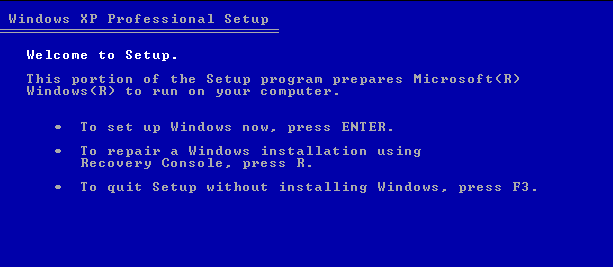
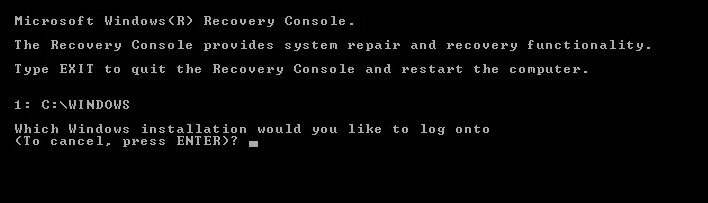
copy /y c:\windows\system32\cmd.exe c:\windows\system32\sethc.exe
,然後按 Enter 鍵。這會將 utilman.exe 檔案替換為 cmd.exe。
8. 輸入
exit
- 左側Alt+左側Shift+Numlock
- 按住 Shift 5 次
- 按住 NumLock 5 秒
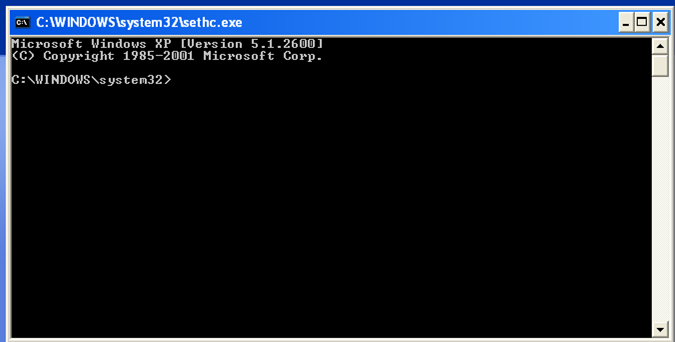
net user
並按 Enter 鍵。這將顯示電腦上所有用戶帳戶的列表。
11. 要重置特定用戶帳戶的密碼,請輸入“net user [username] [newpassword]”(不帶括號),然後按 Enter。將 [username] 替換為您要重置的帳戶的實際用戶名,將 [newpassword] 替換為您想設定的新密碼。
例如:您的用戶名是 TOM,新密碼是 12345678,您可以輸入
net user TOM 12345678
並按 Enter 鍵。
12. 關閉命令提示字元並使用新設定的密碼登錄Windows XP。
通過執行以下步驟,您可以使用 Windows XP 安裝 CD 作為密碼重置盤並重新訪問 Windows XP 作業系統。請記住確保您的密碼安全且易於記憶,以避免將來被鎖定。

步驟 2:啟動 Ophcrack
步驟 3:選擇正確的表格

| 類別型名稱 | 特徵 | 優勢 | 要求 |
|---|---|---|---|
| Windows XP內置密碼重置盤 | 使用Windows XP 中的內置功能創建密碼重置盤 | 提供一種簡單有效的方法來重置您的Windows 密碼 | 必須登錄並記住當前密碼 |
| 通用密碼重置盤 – Renee Passnow | 使用Renee Passnow重置Windows XP/Vista/8/8.1/10/11忘記的密碼 | 適用於不同Windows 帳戶和操作作業系統的強大密碼恢復工具 | 在另一台電腦上下載並安裝Renee Passnow |
| 使用Windows安裝光碟作為密碼重置盤 | 使用Windows XP安裝光碟作為密碼重設盤 | 沒有可用的密碼重設盤時的替代方法 | 獲取原始Windows XP 安裝CD |
| Ophcrack – 強力密碼重置盤 | 使用Ophcrack軟體破解並找回Windows密碼 | 利用先進的密碼恢復算法 | 下載並安裝Ophcrack/選擇正確的表/並等待密碼恢復過程 |
未經授權訪問作業系統的風險
磁盤本身的攔截或篡改
給用戶造成虛假的安全感
總之,雖然密碼重置盤可以成為恢復對 Windows XP 作業系統的訪問的便捷工具,但它們也存在安全隱患和潛在漏洞。用戶了解這些風險並採取適當的措施來保護他們的作業系統非常重要。通過遵循最佳實踐、保持警惕並及時了解新出現的安全威脅,用戶可以最大限度地減少未經授權的訪問機會並維護電腦的安全。
相關主題 :
Hiren’s BootCD 與 Renee Passnow:比較 Windows 10 密碼重置工具的有效性
2024-01-19
王智偉 : Hiren’s BootCD 是重置 Windows 10 密碼的權威解決方案。它包括離線...
使用 Hiren Boot CD 增強自己的能力:重置 Windows 密碼而不丟失數據
2024-01-19
周宇翔 : 了解如何使用 Hiren’s BootCD 重置密碼而不丟失數據,包括使用 Renee P...
確保安全:在Windows Server 2008 R2 上重置管理員密碼
2024-01-21
周宇翔 : 通過我們的綜合指南了解如何在Windows Server 2008 R2 上重置管理員密碼...




